时间: 2020-10-06 00:09:02 人气: 2394 评论: 0

如果要使Mac进入恢复模式,从USB闪存盘引导或使用Apple的诊断工具开始测试硬件,则需要使用正确的启动键组合。
这些键盘快捷键使您可以中断Mac的正常启动过程,甚至可以更改macOS登录时的行为方式。这是一整套有关Mac启动选项和启动键以及何时需要使用它们的便捷指南。
要使用这些Mac启动命令并启动特定的启动模式,必须首先按电源按钮,然后立即按住所需的组合键。
在较旧的Mac上,您可以等到听到启动声音后再按住快捷键。但是,新Mac在启动时不再发出任何声音,因此您应立即按住该键。

Apple的启动管理器可防止Mac启动默认启动卷。相反,您将获得所有已连接卷的列表,包括USB和外部驱动器。如果您需要从USB引导Mac或从USB记忆棒安装Windows,这将特别有用。
在某些非美国Mac键盘上,Option键没有这样标记。在这种情况下,这就是您要查找的Alt键。
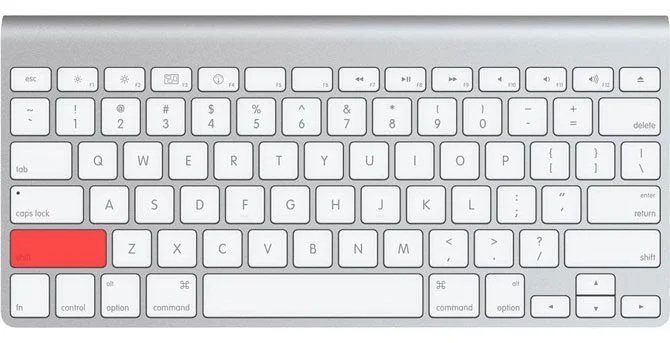
如果您的Mac需要针对启动问题进行故障排除,则可以尝试使用安全模式(也称为安全启动)。它强制您的计算机仅加载启动操作系统所需的基本知识。您的启动磁盘将检查错误并进行维修,并且仅使用所需的内核扩展。
此模式还可以防止在Mac启动时打开启动和登录项。它会禁用用户自定义的自定义字体,并清除大量的macOS系统缓存。

根据您Mac的年龄,它可能附带Apple Hardware Test或Apple Diagnostics。这些是可以确定Mac硬件问题的故障排除工具,因此您可以尝试修复或确定是时候更换机器了。
尽管这些测试查找硬件问题,但它们并未提供有关该问题的大量信息。这会使尝试修复变得困难。如果您感觉很勇敢并且想要更多信息,则需要使用Apple Service Diagnostics代替。
变化:您也可以使用Option + D从Internet启动测试。如果您的硬盘驱动器或恢复分区有问题,这是理想的选择。
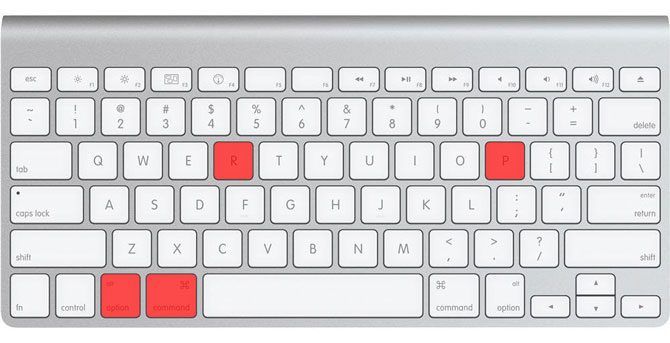
参数RAM,也称为非易失性RAM,用于保存有关计算机当前配置的信息。这包括日期和时间,音量,桌面设置等。有时,您会遇到与声音,鼠标滚动或键盘相关的问题,需要重置PRAM / NVRAM。
这是最有用的Mac故障排除命令之一。关闭您的Mac,打开电源,然后立即按上面的组合键。等到Mac再次重新启动,然后松开组合键。

系统管理控制器(SMC)是基于Intel的Mac上的芯片,可控制风扇速度,电源管理等方面。大多数Apple计算机使用上面提供的按键组合,但是某些型号要求您取下电池或拔下电源线。
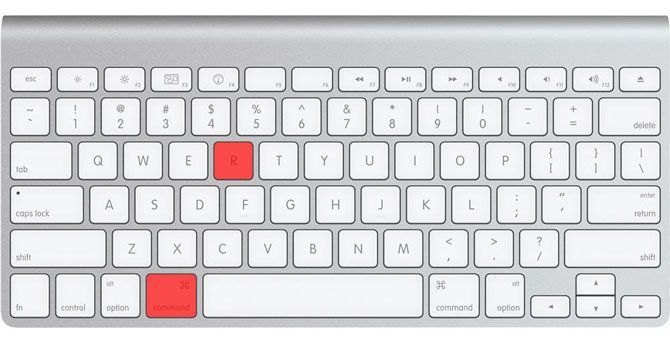
恢复模式是您从友好环境中解决许多macOS问题的门票。恢复分区是macOS的单独部分,您可以使用它来使用Disk Utility修复磁盘,访问终端并通过重新安装macOS还原Mac。
变体:您也可以按住Cmd + Option + R来启动Internet恢复模式,该模式首先从Internet下载必要的工具。如果您需要恢复恢复分区,这是理想的选择。
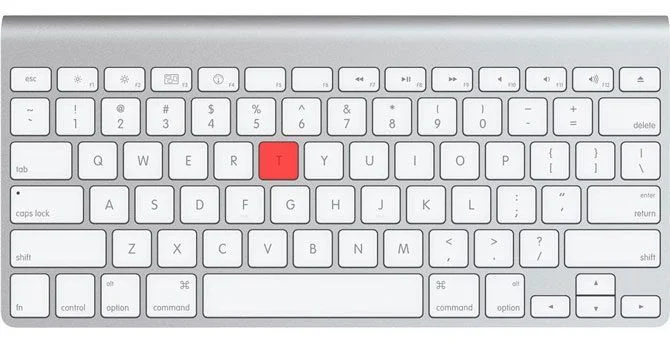
如果要将文件从一台Mac的硬盘驱动器传输到另一台硬盘,则使用“目标磁盘”模式很简单。通过在目标磁盘模式下启动Mac,您可以将其连接到另一台Mac,并轻松地在驱动器之间复制文件。
本质上,它将Mac变成硬盘驱动器机箱。唯一的麻烦是您需要使用正确的电缆来完成工作。Apple的准则规定您可以使用:
Thunderbolt 3(USB-C):iMac Pro / iMac 2017,MacBook Pro 2016和更高版本
USB-C:MacBook 2015及更高版本
霹雳2
FireWire 接口
您不能使用USB-A到USB-A电缆,Apple USB-C充电电缆或常规的旧Mini DisplayPort电缆。
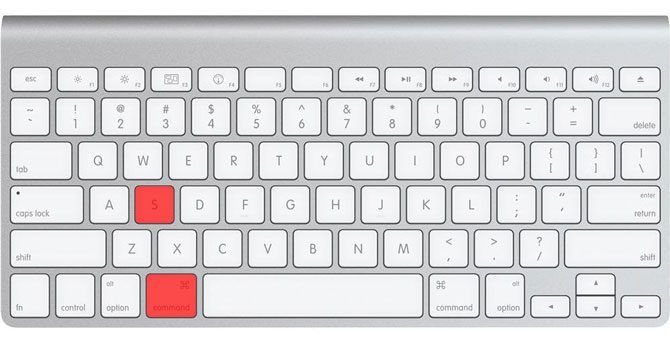
单用户模式将Mac引导到最小的基于文本的环境,该环境没有GUI,并且启动时未安装驱动器卷。您只能访问Unix提示符,您需要在其中键入命令。
此模式使您可以解决拒绝启动的Mac的问题。您可以尝试修复磁盘,将文件从一个卷复制到另一个卷,或强制弹出光学介质-但您需要知道正确的命令才能这样做。
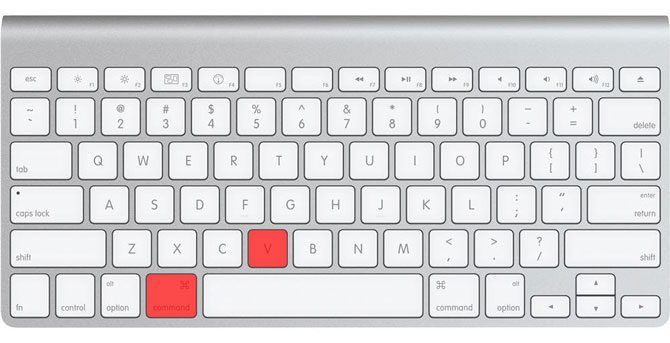
顾名思义,详细模式将用详细的状态报告替换Mac的默认启动图形,以详细报告计算机启动时发生的情况。它不会像安全模式那样限制任何东西的加载,也不会像单用户模式那样引导到命令行环境。
相反,当Mac在启动时挂起时,详细模式非常适合这些实例。您可以确切地看到是什么中断了启动过程,并希望采取措施加以解决。
例如,许多引导问题与第三方内核扩展有关。详细模式可能会突出显示问题扩展,使您可以在安全模式下重新启动,删除有问题的项目,然后按正常启动,然后重试。
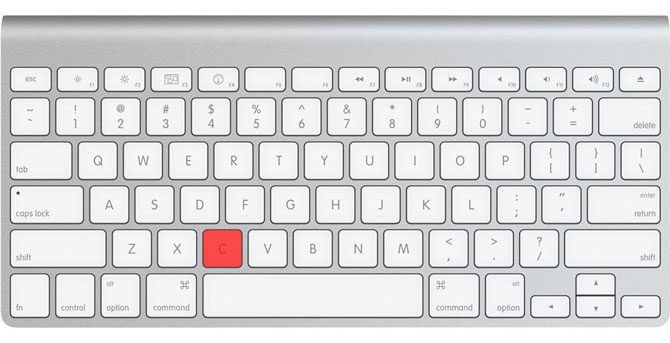
您的Mac是否足够老,可以安装光盘驱动器?如果是这样,则可以创建CD或DVD映像以安装macOS或其他操作系统,例如Linux和Windows。
在计算机启动时 按住C会强制macOS忽略启动卷,而转而使用可启动的光学介质。
Mac上有CD或DVD卡住了吗?尝试从错误的光驱引导?打开Mac,然后立即按住Eject,F12或鼠标/触控板按钮,直到计算机吐出光盘为止。
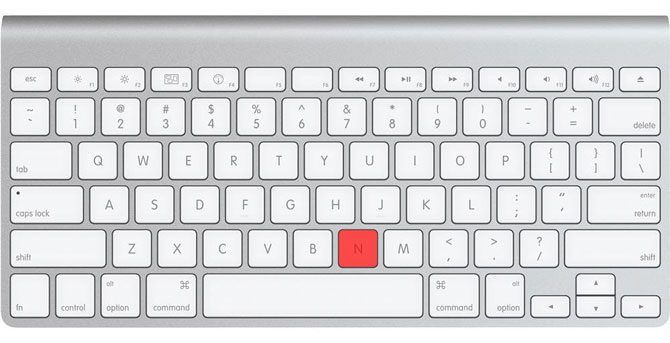
NetBoot允许系统管理员从网络映像启动客户端计算机,而大多数家庭用户将不需要这样做。这使公司可以根据自己的喜好自定义macOS并为特定用户创建自定义映像,然后在不修改每台计算机的情况下在网络范围内部署它们。
变化:您也可以使用Option + N指定默认图像,而不是为特定用户或硬件设计的自定义图像。
以下组合更改了Mac上登录工作的方式。
如果您已将Mac设置为自动登录,则可以在引导屏幕(白色的Apple徽标和进度条)出现后按住Shift键,告诉它忽略此设置。
您将进入常规登录屏幕,您可以在其中选择另一个用户帐户或继续使用访客帐户。
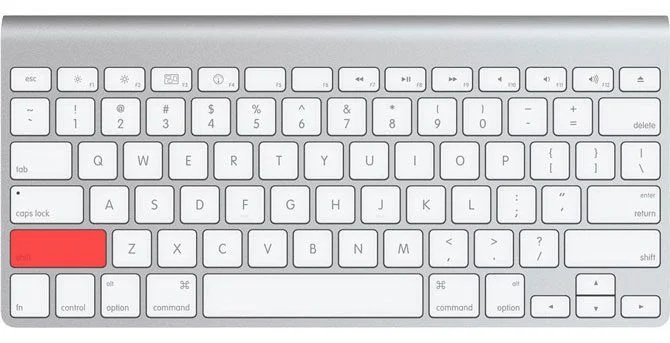
是否要在启动时停止打开所有登录项目和以前的会话窗口?进入登录屏幕后,照常输入密码,然后单击“登录”按钮(或按Enter)。Mac登录并启动时,立即按住Shift键。
如果您打开了一些想要隐藏的敏感文件夹,或者防止任何资源消耗立即启动,那么这是完美的选择。
这些iMac或MacBook启动命令可以帮助您解决硬件和软件方面的许多常见问题。下一次遇到问题时,请记住它们。
谈到这些,经常有很多其他的Mac键盘快捷键派上用场。我们建议立即学习它们,以便您可以更高效地工作。







